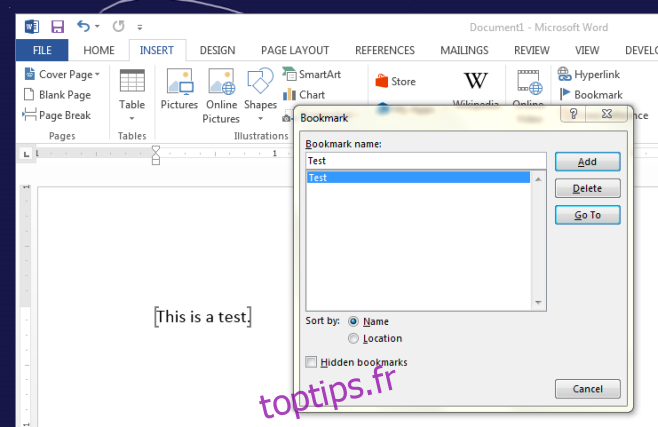Microsoft Word vous permet d’ajouter des signets n’importe où dans un document. Vous pouvez ajouter un signet à un espace vide ou l’ancrer à un mot ou une phrase. Les signets fonctionnent comme vous vous y attendez et vous permettent de passer rapidement à une partie particulière du document en quelques clics. Ils sont particulièrement utiles lorsque la partie du document vers laquelle vous souhaitez accéder ne peut pas être définie comme en-tête ou section. Cela dit, la fonctionnalité de signet dans MS Word a toujours été plutôt basique; vous pouvez ajouter et supprimer des signets, et vous pouvez bien sûr passer directement à l’un, mais vous ne pouvez pas le renommer. Pour ce faire, un outil tiers, c’est-à-dire un complément est nécessaire. Le complément de choix est appelé Outil de signet.
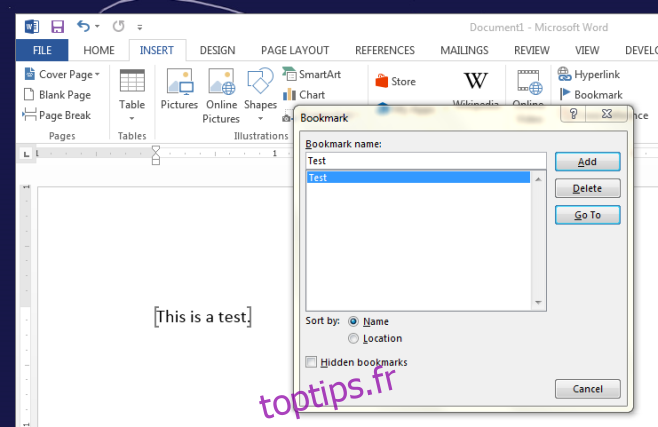
Si vous n’avez jamais utilisé de compléments dans MS Word, vous devrez peut-être activer le ruban de complément. Accédez aux Options Word et dans l’onglet Personnaliser le ruban, activez le menu Compléments. Ensuite, téléchargez et décompressez le complément.
Ouvrez le document Word auquel vous avez ajouté des signets et accédez aux Options Word. Dans l’onglet Compléments, sélectionnez Compléments Word dans la liste déroulante Gérer. Cliquez sur « Ajouter » dans la fenêtre « Modèles et compléments » et accédez au fichier de complément extrait. MS Word bloquera automatiquement le contenu et vous devez l’autoriser manuellement à s’exécuter à partir du ruban d’alerte.
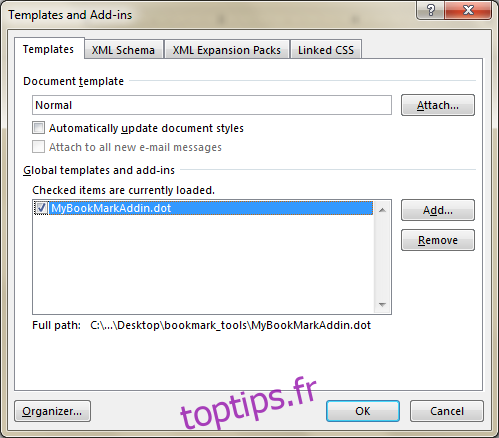
Accédez au ruban du complément et cliquez sur «Ouvrir le signet» pour ouvrir sa boîte à outils. Vous verrez toute une série d’options dans la boîte à outils, dont l’option de renommer. Sélectionnez le signet que vous souhaitez nommer et cochez l’option «Renommer le signet sélectionné» sous «Ajouter / supprimer un signet». Tapez un nouveau nom pour le signet et cliquez sur «Renommer».
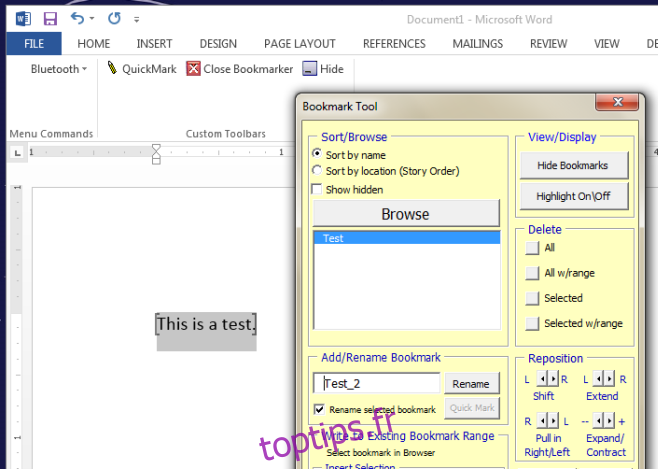
Le complément prend également en charge de nombreuses autres fonctions, alors explorez-les pour voir ce que vous pouvez faire d’autre avec vos signets pour les rendre plus utiles.